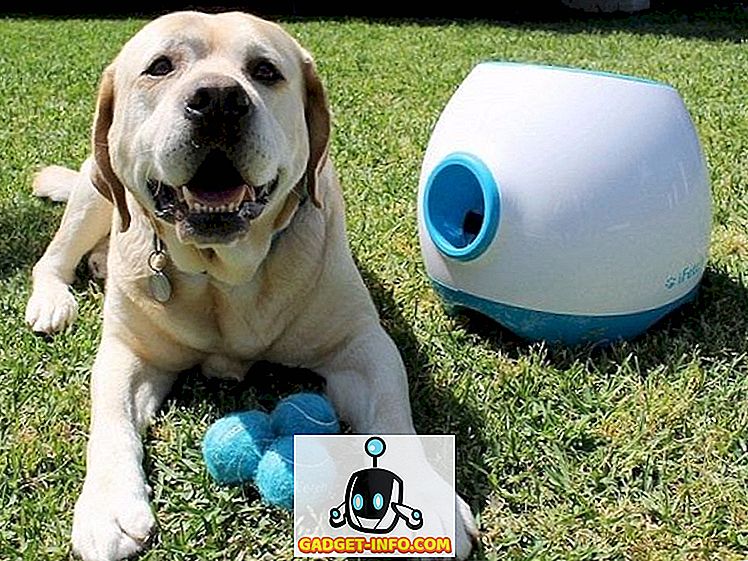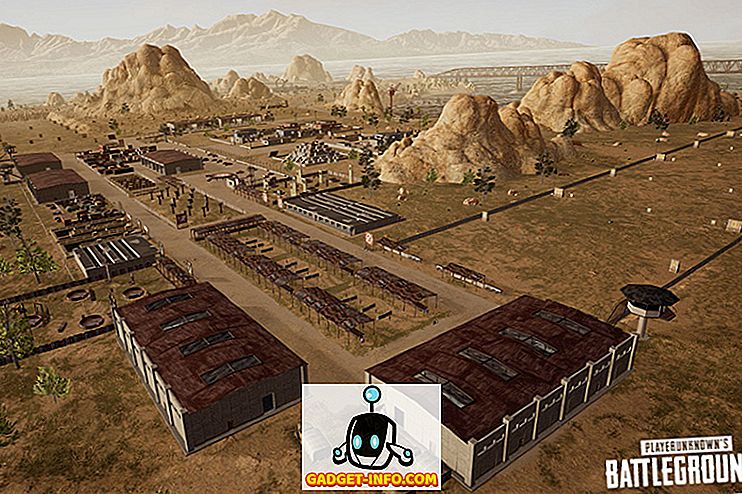Instagram yra viena iš plačiausiai naudojamų vaizdo dalijimosi platformų pasaulyje. Programoje yra daugiau nei 500 mln. Nors „Instagram“ programa nuolat tobulėjo, kad daugiau ir daugiau (kartais kopijuojamų) funkcijų būtų palaikoma, žiniatinklio programoje yra vienas akivaizdus trūkumas: jūs negalite įkelti nuotraukų į Instagram iš svetainės. Taigi, jei jūs nufotografavote nuotraukas iš savo DSLR, arba jei norite parodyti savo naujausią „Lightroom“ projektą, čia rasite, kaip galite rašyti „Instagram“ iš „Mac“:
1. InstaMaster
„InstaMaster“ yra „MacOS“ programa, kurią galite naudoti norėdami lengvai įkelti nuotraukas ir vaizdo įrašus į Instagram be pirmojo jų perkėlimo į „iPhone“ ar „Android“ įrenginį. Programa šiuo metu yra laisvai reklamuojama, ir ji veikia gerai.
- Atsisiųsdami ir paleisdami programą, prašoma prisijungti prie Instagram naudodami savo naudotojo vardą ir slaptažodį. Kai tai padarysite, programa nuves jus į pradinį ekraną. Tai atrodo kaip Instagram svetainė, kurioje veikia kažkas panašaus į „WebView“.

- Jei norite patekti į įkėlimo langą, viršutiniame dešiniajame programos kampe galite spustelėti įkėlimo piktogramą .

- Čia galite nuvilkti nuotrauką ar vaizdo įrašą, kurį norite įkelti, arba spustelėti mygtuką „Pasirinkti nuotrauką / vaizdo įrašą“ ir pasirinkite tą, kurį norite įkelti. Tada galite pridėti antraštę ir hashtagus į savo vaizdą ir netgi nustatyti, kad jis būtų bendrinamas su kitomis socialinės žiniasklaidos platformomis, jei norite. Kai baigsite, tiesiog spustelėkite mygtuką „ Siųsti “ ir baigsite. Dabar nuotrauka arba vaizdo įrašas bus įkeltas į Instagram.

Programa veikia labai gerai ir gali lengvai tarnauti kaip savarankiškas Instagram darbalaukio programa.
Atsisiųsti „InstaMaster“ ($ 4, 99)
2. Uplet
„Uplet“ yra „Mac“ programa, kuri leidžia lengvai įkelti nuotraukas į Instagram. Programa nesistengia būti pilno Instagram kliento, o tiesiog įklijuoja įkelti nuotraukas iš jūsų „Mac“. Geriausia yra tai, kad tai gerai veikia.
- Naudodamiesi programa yra paprasta, tiesiog prisijunkite naudodami „Instagram“ paskyrą ir spustelėkite „+“ piktogramą, kad pasirinktumėte nuotrauką, kurią norite įkelti į Instagram.

- Įveskite antraštę, įtraukite bet kokius tekstus ir spustelėkite „Dalintis“ . Programoje bus rodoma pažangos juosta, ir netrukus jūsų vaizdas bus bendrinamas Instagram.

Tai viskas. Jūs galėsite pamatyti įkeltą vaizdą Instagram iškart. App tikrai veikia labai gerai, ir yra puiki galimybė žmonėms, kurie tiesiog nori įkelti nuotraukas į Instagram iš Mac.
Atsisiųsti „Uplet“ (nemokama demonstracinė versija iki 5 nuotraukų, $ 9, 99)
3. Gramblr
Gramblr yra kita „Mac“ programa, kuri leidžia įkelti nuotraukas į Instagram. Programa skiriasi nuo kitų naudojamų programų. Atsisiųsdami „Gramblr“ iš savo svetainės ir paleisdami įdiegtą programą, jūs būsite perkeliami į tinklalapį naršyklėje.
- Pirma, turėsite užsiregistruoti, kad galėtumėte naudoti „Gramblr “. Kai tai padarysite, jūs pateksite į „Gramblr“ sąsają, kurioje galėsite valdyti „Instagram“ paskyrą. Galite daryti tokius dalykus kaip įkėlimo vaizdai, tvarkaraščių įrašai ir daug daugiau.

- Norėdami įkelti nuotraukas į Instagram, tiesiog spustelėkite „ Įkelti dabar! “Šoninėje juostoje. Tada vilkite ir nuveskite vaizdą ar vaizdo įrašą, kurį norite įkelti.

- Tada turėsite apkarpyti vaizdą, spustelėdami ir vilkite žymeklį virš vaizdo, kad jį perrašytumėte. Baigę spustelėkite „ Išsaugoti “.

- Tada tiesiog naudokite visus norimus filtrus ir parašykite antraštę . Kai baigsite, tiesiog spustelėkite „ Siųsti “.

Jūsų nuotrauka bus įkelta į Instagram. Jūs netgi galite planuoti įrašus naudodami „Gramblr“. Tai tikrai gera programa, nors dizainas yra šiek tiek keista. Tačiau programa veikia ir visiškai nemokama.
Atsisiųsti „Gramblr“ (nemokamai)
4. Piktoria
„Piktoria“ - tai žiniatinklio paslauga, kurią galite naudoti savo Instagram pranešimų planavimui tiesiogiai iš „Mac“. Svetainėje naudojama „Material Design“ kalba ir labai gerai atrodo (ir veikia). Naudodamiesi žiniatinklio programa taip pat yra labai paprasta.
- Kai pirmą kartą atidarote svetainę, turėsite prisiregistruoti prie Instagram paskyros . Kai tai padarysite, galite prisijungti prie svetainės.

- Pamatysite paskyrų sąrašą, kurį susieti su „Piktoria“ paskyra, tikriausiai matysite tik Instagram. Spustelėkite savo naudotojo vardą ir įveskite savo „Piktoria“ prietaisų skydelį.

- Čia galite padaryti daug dalykų ir sekti savo veiklą, kartu su daugeliu kitų Instagram veiksnių. Galite spustelėti „ Rašyti Instagram “, kad suplanuotumėte savo Instagram informacijos santrauką. (Bandomoji programos versija palaiko tik 20 pranešimų).

- Tada galite spustelėti „ Įkelti vaizdus “ ir pasirinkti vaizdą iš šaltinių, kuriuos palaiko programa. Kaip šaltinį naudosime „ Mano kompiuterį “.

- Pasirinkite vaizdą, kurį norite įkelti į Instagram (arba vilkite ir nuleiskite į laukelį) .Tada galite įvesti antraštę ir pasirinkti laiką, kurį norite suplanuoti. Tada tiesiog spustelėkite „Tvarkaraštis“, o vaizdas bus įkeltas numatytu laiku.

Viskas yra, kad Piktoria būtų galima įkelti nuotraukas į Instagram. Žiniatinklio programa gali padaryti daug daugiau nei tik tai, ir tikriausiai taip pat veikia ir kitoms jo funkcijoms.
Apsilankykite „Piktora“ svetainėje (14 dienų nemokama bandomoji versija; planai prasideda nuo 15 USD per mėnesį)
5. Paspauskite
„Push.Photo“ yra žiniatinklio paslauga, kuri leidžia jums įkelti nuotraukas į Instagram. Ši paslauga nėra nemokama, ir jūs atkursite kažkur apie $ 9, 75 iki $ 24 priklausomai nuo pasirinkto plano. Tačiau jie turi 7 dienų nemokamą bandomąją versiją, kurią galite naudoti norėdami patikrinti, ar paslauga yra verta jūsų pinigų.
- Jei norite įkelti nuotraukas naudodami „Push.Photo“, pirmiausia turite užsiregistruoti savo svetainėje, kad galėtumėte nemokamai išbandyti. Kai tai padarysite, būsite nukreipti į pagrindinę žiniatinklio programos sąsają. Čia turėsite pridėti „Instagram“ paskyrą.

- Kai prijungsite Instagram paskyrą prie paslaugos, bus rodomi jūsų Instagram įrašai ir galimybė įkelti daugiau nuotraukų iš kompiuterio arba per URL .

- Kai spustelėsite mygtuką, kad įkeltumėte vaizdą į Instagram, jūs pateksite į ekraną, kuriame galėsite pridėti įkeltą vaizdą. Tiesiog spustelėkite mygtuką „ Naršyti “ ir pasirinkite norimą vaizdą. Galite apkarpyti vaizdą ir pridėti antraštę. Pasirinkite laiką, kurį norite, kad vaizdas būtų įkeltas. Tada spustelėkite „ Push “, o jūsų nuotrauka bus paskelbta Instagram.

Vienintelis šios paslaugos trūkumas yra tai, kad negalite skelbti vaizdų jokiu savavališku laiku . Turėsite pasirinkti laiką pagal parinktis iš išskleidžiamojo meniu. Tačiau, jei tai galite pamiršti, tai yra puiki programa, kurią galite naudoti, ypač jei jums reikia valdyti kelias paskyras, nes galite valdyti iki 10 tos pačios informacijos suvestinės, naudodami šią programą.
Apsilankykite „Push.Photo“ svetainėje (nemokami 7 dienų bandymai; planai pradedami skaičiuoti nuo $ 9, 75 per mėnesį)
Premija: Naudokite „Android“ emuliatorius į „Instagram“ iš „Mac“
Arba galite atsisiųsti „Android“ emuliatorių ir įdiegti „Instagram“. Tada „Mac“ galite naudoti oficialų „Instagram“ programą. Jei norite tai padaryti, rekomenduojame naudoti „Bluestacks“ (nemokamai). Yra ir kitų puikių „Android“ emuliatorių „Mac“, taip pat galite naudoti bet kurį iš jų, kad paleistumėte „Instagram“ mobiliojo ryšio programą „Mac“ sistemoje ir įkelkite vaizdus į Instagram.
Rašykite „Instagram“ iš „Mac“, naudodami šias programas
Norėdami įkelti nuotraukas ir vaizdo įrašus į „Instagram“ iš „Mac“, galite naudoti bet kurią šiame sąraše esančią programą. Taigi, galite lengvai įkelti tuos DSLR kadrus, kuriuos redagavote „Lightroom“ arba „Photoshop“. Jūs netgi galite planuoti įrašus ir stebėti savo Instagram stebėtojų skaičių. Kiekviena iš šiame sąraše esančių programų atneša kažką unikalaus stalo, ar tai būtų papildomos funkcijos, ar paprastumas; ir jūs turėtumėte tai išbandyti. Be to, jei žinote, kad yra kitų „Mac“ programų, kurios gali rašyti į Instagram, leiskite man apie tai sužinoti komentarų skiltyje.